Moduł pakowania dostępny w aplikacji mobilnej jest podstawą dla modułu integracji z firmami kurierskimi, który umożliwia generowanie numerów przesyłek, listów przewozowych oraz protokołów przekazania towaru dla firm kurierskich.
Po zakończeniu pakowania użytkownik otrzymuje pytanie Czy chcesz wygenerować numer przesyłki oraz list przewozowy? z odpowiedziami Tak/Nie.
Należy pamiętać, że pytanie o wygenerowanie numeru przesyłki oraz listu przewozowego pojawi się tylko, jeśli podczas pakowania została wskazana firma przewozowa: DHL Express, DPD, FedEx lub Pekaes.
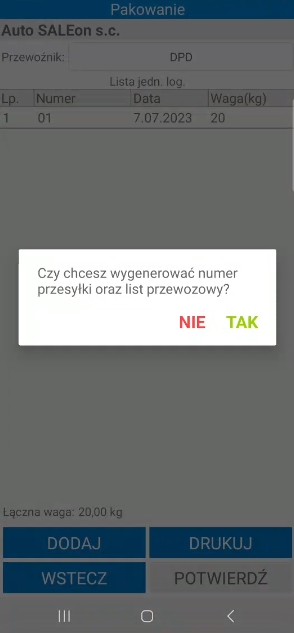
Po kliknięciu Tak weryfikowane są wymagane pola własne określające integrację z firmami kurierskimi. Jeśli wymagane pola własne nie zostały uzupełnione pakowanie z użyciem firm przewozowych (DHL Express, FedEx, DPD lub PEKAES) nie będzie możliwe.
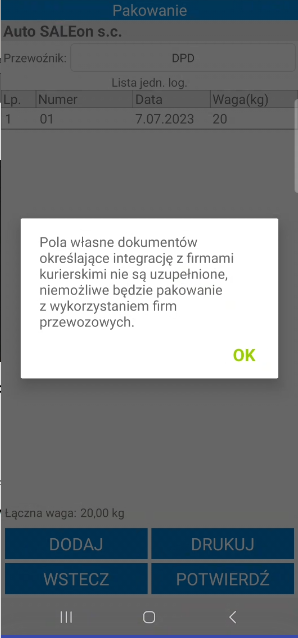
Jeżeli wymagane pola własne określające integrację z firmami kurierskimi zostały ustawione po kliknięciu Tak, zostanie uruchomiony wydruk etykiety, którą można następnie nakleić na przesyłkę. Na ekranie wyświetlone zostają szczegóły przesyłki.
W przypadku wybrania opcji Nie – zarówno podczas pytania o generowanie numeru przesyłki i listu przewozowego, jak i wydrukowanie etykiety – użytkownik może wykonać te akcje z poziomu zakładki Pakuj w aplikacji mobilnej lub w systemie Symfonia ERP Handel/Symfonia Handel.
Po przejściu do zakładki Pakuj, następnie wybraniu danego Pakowania o statusie „zlecono do wysłania” (na którym została ustawiona firma przewozowa DHL Express, DPD, FedEx lub Peakes) na ekranie wyświetli się komunikat o niewygenerowanym liście przewozowym wraz z pytaniem o wygenerowanie zarówno numeru przesyłki, jak i samego listu.
Po wygenerowaniu etykiety i listu przewozowego na ekranie wyświetlą się szczegóły przesyłki – w szczegółach prezentowany jest kod przesyłki, status oraz jej kod paskowy. Poniżej widoczna jest lista paczek dodanych do przesyłki. Początkowo paczki są oznaczone kolorem czerwonym, co oznacza, że nie zostały zeskanowane.
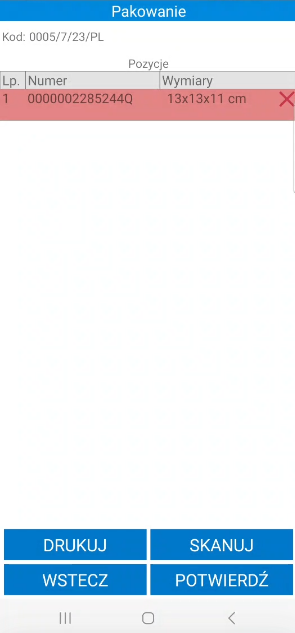
Przycisk Drukuj uruchamia wydruk etykiet kurierskich, które następnie można nakleić na paczki.
Przycisk Skanuj uruchamia skaner, po czym można przystąpić do skanowania paczek. Zeskanowana paczka zostaje oznaczona kolorem zielonym.
W celu zakończenia pakowania – równoznacznego z wydaniem przesyłki kurierowi – należy wybrać przycisk Potwierdź (ważne: wszystkie etykiety paczek muszą zostać zeskanowane).
Pakowanie zostaje zakończone, użytkownik otrzymuje stosowny komunikat. Przesyłka nie jest już widoczna w module Pakuj.
Ustawianie pól własnych dokumentów określających integrację z firmami kurierskimi
W celu poprawnego wygenerowania numeru przesyłki oraz listu przewozowego na dokumencie wydania powinny zostać ustawione pola własne określające integrację z firmami kurierskimi:
•mm Firma przewozowa – opcjonalnie, przewoźnik może zostać pobrany z ustawień ogólnych;
•mm Adres email odbiorcy – wymagane;
•mm Telefon odbiorcy – wymagane;
•mm Typ dostawy – wymagane;
•mm Punkt odbioru – wymagane, jeśli w polu mm Typ dostawy została wybrana jedna z opcji: Dostawa do punktu odbioru, Dostawa do oddziału firmy. Należy pamiętać, że DHL Express nie obsługuje dostawy do oddziału firmy;
•mm Anulowane – pole musi być odznaczone;
•mm Płatność przy odbiorze – wymagane, DHL Express i Pekaes nie obsługują płatności przy odbiorze (pole nie może zostać zaznaczone);
•mm Płatnik usługi dostawy – wymagane;
•mm Opłacone – opcjonalnie;
•mm Uwagi – opcjonalnie, uwagi jakie mają być zamieszczone na etykiecie kurierskiej. Jeżeli do jednego pakowania powiązanych jest kilka dokumentów magazynowych informacje znajdujące się na wszystkich powiązanych dokumentach wydania w polach mm Uwagi zostaną wydrukowane na etykiecie kurierskiej. Gdy na polach własnych wydań została wpisania taka sama informacja, uwaga zostanie wydrukowana na etykiecie jednokrotnie.
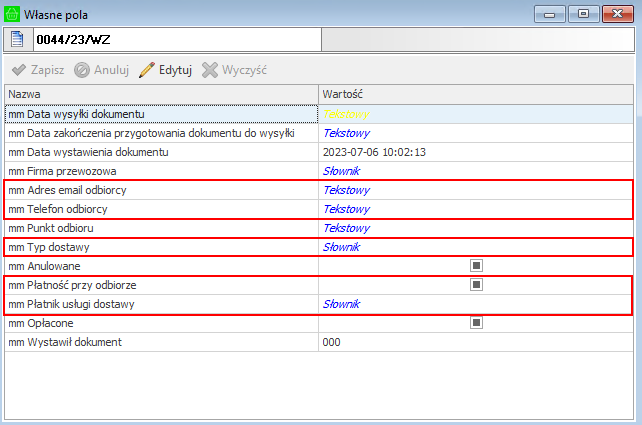
Należy pamiętać, że pola własne dokumentu wydania mogą zostać automatycznie uzupełnione na podstawie powiązanego dokumentu zamówienia lub sprzedaży.
Użytkownik centrali może dać magazynierowi możliwość ustawiania pól własnych dla dokumentu z poziomu aplikacji mobilnej – do pięciu pól własnych. W tym celu należy w ustawieniach ogólnych rozwiązania (Ustawienia>Rozwiązania mobilne> Ustawienia – Mobilny Magazyn) w zakładce Wymiary i pola własne ustawić pola własne dokumentów wydań określające integrację z firmami kurierskimi. Dokładny opis ustawiania pól własnych dokumentów został zawarty w temacie Ustawienia – Mobilny Magazyn.
Ustawianie pól własnych dokumentów wydań z poziomu aplikacji mobilnej zostało opisane w temacie Edycja pól własnych dokumentów.